

By Adela D. Louie, Son Güncelleme: 2/09/2022
Mac上的清潔歷史記錄是保持Mac健康的有效方法。 瀏覽器歷史記錄將越來越多,並成為大量的垃圾文件。
使用我們的網絡瀏覽器瀏覽互聯網是我們每天最常見的事情之一。 我們使用我們的瀏覽器來搜索工作所需的答案、學校項目或甚至讓時間流逝。
由於我們所做的事情,有些情況下我們的網絡瀏覽器由於堆積的歷史而行動緩慢。 這就是為什麼 清理歷史 是確保在您的Mac上的歷史保持私密性的最佳方式之一。
在本文中,我們將向您展示 如何在Mac上清除歷史記錄 。 我們將教您的過程取決於您在Mac上使用的Web瀏覽器。
我們還將向您展示清理Mac上所有垃圾的最佳方式,以便您在使用Mac系統和Web瀏覽器時獲得更好的體驗。
部分1:什麼是瀏覽器歷史記錄?部分2:為什麼需要在Mac上清除歷史記錄?部分3:如何在Mac上清除瀏覽器歷史記錄部分4:在Mac上清理歷史記錄的重要性部分5:讓您的體驗更方便,更快捷地使用您的Mac部分6:結論
一旦您在Mac上使用Web瀏覽器,它就會自動記住您訪問過的所有網頁。 除此之外,一旦您訪問過單個網頁,除非您使用隱身模式,否則它們都將存儲在您的Mac瀏覽器中。
瀏覽器還可以在您訪問網站時保留任何信息。 當您忘記網站名稱時,這種方式可以派上用場,因為您只需要在歷史列表中瀏覽它。
如果您想這樣做,清除Mac上的歷史記錄實際上取決於您。 但是,您可能希望刪除或清除Mac上的歷史記錄的一些原因是為了保護您的隱私,或者由於某些專業禮儀,對您的業務保密,或者您只是希望您的瀏覽器保持乾淨。
它實際上可以幫助用戶,一旦你在Mac上打開瀏覽器並開始輸入網站並立即在屏幕上看到它,它實際上感覺很滿意。
但是,一旦您將Mac交給其他人而不清除歷史記錄,這種滿意度就會變成尷尬。 其他人可能會看到您訪問過的機密網站實際上有點令人尷尬。
因此,如果您遇到這種情況,那麼您可能需要確保在將其交給其他人之前清除Mac上的歷史記錄。
獲取Mac上的歷史記錄是最簡單的方法之一。 但是,該過程取決於您使用的瀏覽器。 因此,要開始清理Mac上的歷史記錄,請繼續按照以下指南操作。
手動瀏覽Safari Web瀏覽器中的清除歷史記錄
步驟1:繼續並啟動 Safari瀏覽器 在你的Mac上。
步驟2:之後,繼續並單擊頂部菜單中的“歷史記錄”選項卡。
步驟3:然後,繼續點擊“清除歷史記錄和網站數據”
步驟4:然後,繼續並選擇要從歷史記錄列表中刪除的時間範圍。
步驟5:然後,一旦完成選擇,請繼續並單擊“清除歷史記錄”。
手動清理Google Chrome瀏覽器中的歷史記錄
步驟1:啟動 谷歌瀏覽器 在你的Mac上。
步驟2:然後,單擊位於窗口屏幕右上角的漢堡圖標。
步驟3:然後選擇“歷史記錄”並將鼠標指針懸停在其上。
步驟4:然後在屏幕上顯示的彈出窗口中選擇“歷史記錄”。
步驟5:之後,繼續並單擊“清除瀏覽數據”。
步驟6:之後,繼續並單擊要從列表中刪除的瀏覽歷史記錄的時間範圍。
步驟7:然後勾選“瀏覽歷史記錄”選項。
步驟8:然後單擊“清除瀏覽數據”以刪除所有選定的歷史記錄。
手動清除Firefox Web瀏覽器的歷史記錄
步驟1:啟動 Firefox瀏覽器 在你的Mac上。
步驟2:然後,選擇菜單中的“歷史記錄”選項卡。
步驟3:之後,選擇“清除最近歷史記錄”。
步驟4:然後選擇要從歷史記錄中刪除的時間範圍。
步驟5:檢查“詳細信息”箭頭,然後單擊它。
步驟6:之後,單擊“瀏覽和下載歷史記錄”。
步驟7:然後只需取消選中其餘部分。
步驟8:最後,單擊“立即清除”按鈕。
現在在清理Mac上的歷史記錄時,實際上有一些 好處 你可以從中得到它。
一旦您在Mac上清除了瀏覽歷史記錄,您就可以保護自己的隱私。 如果您不是唯一使用Mac的人,那麼這是必須的。
如果您選擇將Mac作為禮物送給其他人,比如您的家人或朋友,這也是適用的。
清理Mac上的歷史記錄將讓您擁有自己的隱私和安全以及其他人不應該看到的網頁。
一旦您不經常刪除它們,就可以堆積Mac上的瀏覽歷史記錄。
一旦Mac上的歷史記錄全部堆積起來,那就意味著它將佔用Mac存儲空間,並且還會影響您的瀏覽體驗。
因此,清理歷史記錄是您在使用Mac和Web瀏覽器時獲得更好體驗的好方法。
現在,正如我們之前提到的,在Mac上清理歷史記錄的好處之一是,您將能夠更好地使用Web瀏覽器。 現在,你的Mac也是如此。
讓您的Mac乾淨並免受所有垃圾文件和您不再需要的其他數據的影響,這將提高Mac的性能。
因此,為您提供更好的使用體驗,因為您將能夠為您的存儲空間以及Mac運行更快地獲得更多空間。
在更快,更輕鬆地清潔Mac時,您需要擁有一個可以依賴的軟件來完成工作。 有了這個,我們就有了 FoneDog Mac Cleaner 為您。
FoneDog Mac Cleaner只需點擊幾下即可加快Mac的性能。 它可以幫助您找到Mac上的所有垃圾文件,並立即清理它。
FoneDog Mac Cleaner還可以幫助您確定Mac的主要狀態,例如CPU狀態,內存使用情況等。 由於此功能,您將能夠知道哪些數據佔用了Mac上的大量空間。
FoneDog Mac Cleaner還可以幫助您找到並刪除存儲在Mac中的所有相同照片以及您擁有的相同文件。 為了讓您開始在Mac瀏覽器中清理歷史記錄,我們為您提供了一步一步的流程。
(下面的屏幕截圖是在Mac上的黑暗模式下。)
步驟1:下載並安裝
下載FoneDog Mac Cleaner,然後將其安裝在Mac上。
步驟2:啟動軟件
一旦軟件完全安裝在Mac上,請繼續並啟動該程序。 在FoneDog Mac Cleaner的主界面上,您將能夠看到Mac的系統狀態。 您將看到有哪些數據實際佔用了Mac上的大量空間。
步驟3:選擇隱私
工具Privacy隱藏在ToolKit模塊下。 因此,請單擊ToolKit圖標並選擇隱私。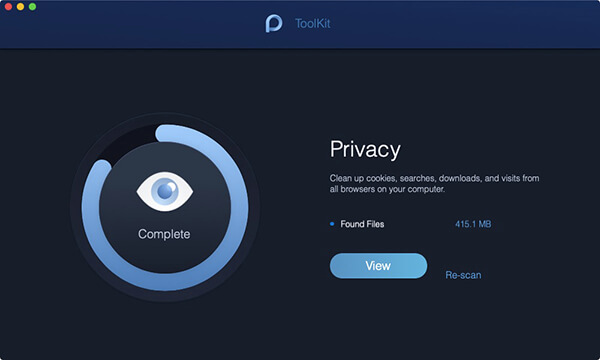
步驟4:在Mac上掃描瀏覽器和歷史記錄
一旦您選擇了隱私,請繼續並單擊“掃描”按鈕。 然後,FoneDog Mac Cleaner將開始掃描Mac上的所有瀏覽器和歷史文件。
完成掃描過程後,您可以繼續單擊“查看”按鈕,以檢查垃圾文件。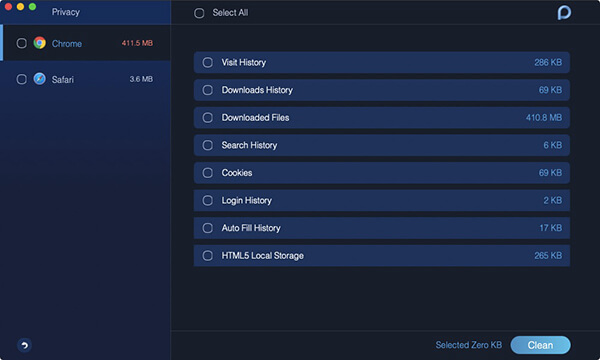
步驟5:預覽並選擇要刪除的項目
掃描過程完成後,您現在可以檢查屏幕上的項目。 您將能夠在屏幕右側看到瀏覽器中一類歷史文件的列表。
然後,如果您注意到,單擊每個類別將顯示它包含的所有項目。 這樣,您就可以預覽Mac上的每個垃圾文件。
請注意: 將鼠標移動到瀏覽器文件右側的職業信息,單擊灰色的“顯示”按鈕可以查看更多詳細信息。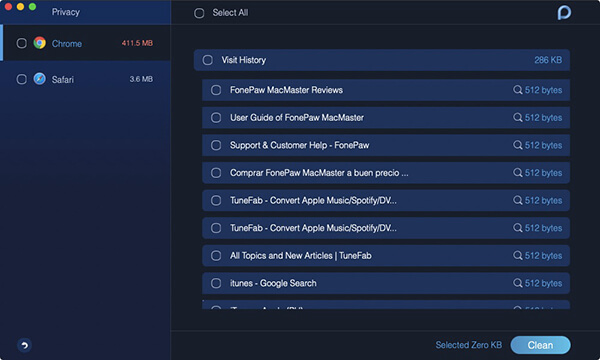
步驟6:全部清潔!
一旦您查看了要從垃圾中刪除的所有文件,並且您對屏幕上顯示的所有項目感到滿意,請繼續,只需單擊“清除”按鈕並稍後確認您的選擇。
然後,FoneDog Mac Cleaner將開始清理所有垃圾文件。 等到程序完成清潔過程。
一旦完成FoneDog Mac Cleaner清理所有垃圾文件,它們將永久地從你的Mac系統中消失。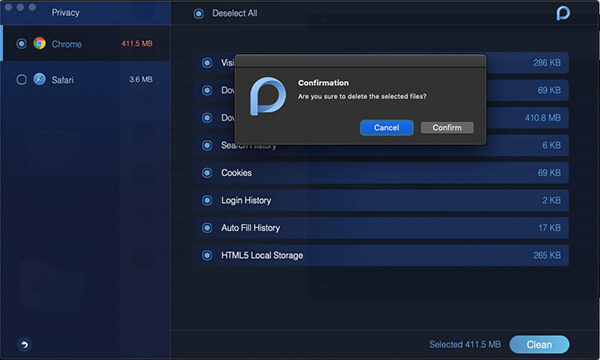
人們也讀如何修復我的Mac運行緩慢?iOS 10.13.1更新後修復Mac OS 11問題和恢復丟失的聯繫人的簡單指南
所以你有它! 現在您已經知道如何在Mac上清除歷史記錄了。 這樣做實際上取決於你。
但是,如果您希望在Mac上使用瀏覽器有更好的體驗,那麼定期清理歷史記錄將有助於您的瀏覽器比平常更快地工作。 這也是一項非常簡單的任務,您可以自己完成。 您所要做的就是遵循我們為您提供的規則。
我們在本文中教授的另一件好事是向您介紹其中一個 最好的Mac Cleaner 這是 FoneDog Mac Cleaner 軟件。
FoneDog Mac Cleaner肯定會幫助您提高Mac的速度,並為您的新文件和應用程序節省大量內存。
FoneDog Mac Cleaner在查找類似文件和圖片時也很有效。 它還可以幫助您消除Mac的混亂,讓您不再使用的舊文件和大文件從Mac中消失。
該程序還能夠卸載某個應用程序以及與之關聯的所有文件。 它還可以充當您的文件粉碎機,擴展管理器,重複查找器等。
讓FoneDog Mac Cleaner非常方便,因為您可以讓Mac立即清理,然後保持其速度。
Hinterlassen Sie einen Kommentar
Yorumlamak
Popüler makaleler
/
BİLGİLENDİRİCİLANGWEILIG
/
basitKOMPLİZİERT
Vielen Dank! Merhaba, Sie die Wahl:
Excellent
Değerlendirme: 4.8 / 5 (dayalı 101 yorumlar)